PS合成给照片替换上蔚蓝天空和漂亮的云彩
作者 jia_xiang 来源 照片处理网 发布时间 2009-10-21
如今数码相机非常普及了,寻常百姓也能用上数码相机拍摄一些风景人物照。可是由于天公不作美,有时照下的照片天空一片空白,什么也没有。好在有了PS,我们可以对数码相片进行再加工,使它变得更美,下面为初学者介绍一种人工添加云彩的方法。
教程如下:
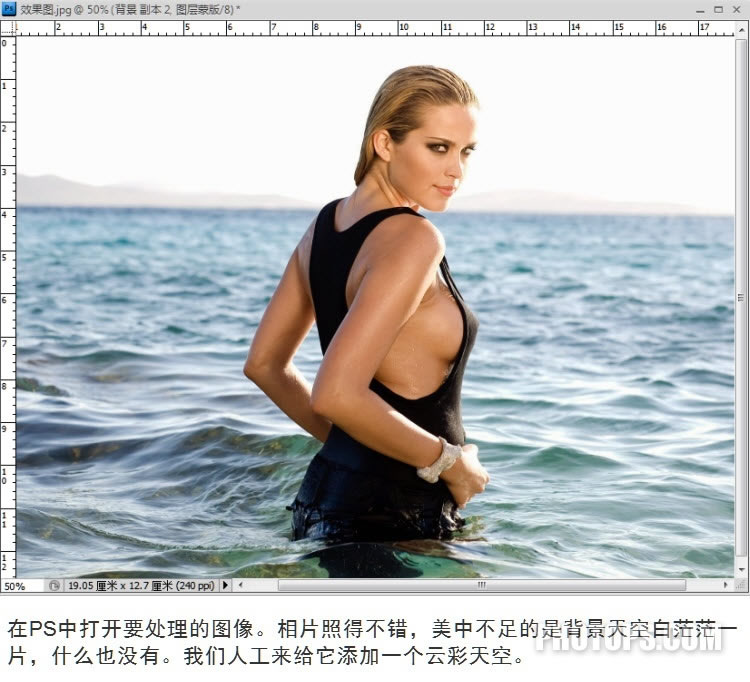
在PS中打开要处理的图像。相片照得不错,美中不足的是背景天空白茫茫一片,什么也没有。我们人工来给它添加一个云彩天空。

再打开一张有云彩的风景照,用移动工具把它拖到背景层之上。风景照比原片小,按CTRL+T 调出变形命令。拖动四周控制点,使它与我们要调整的图片一般大小。
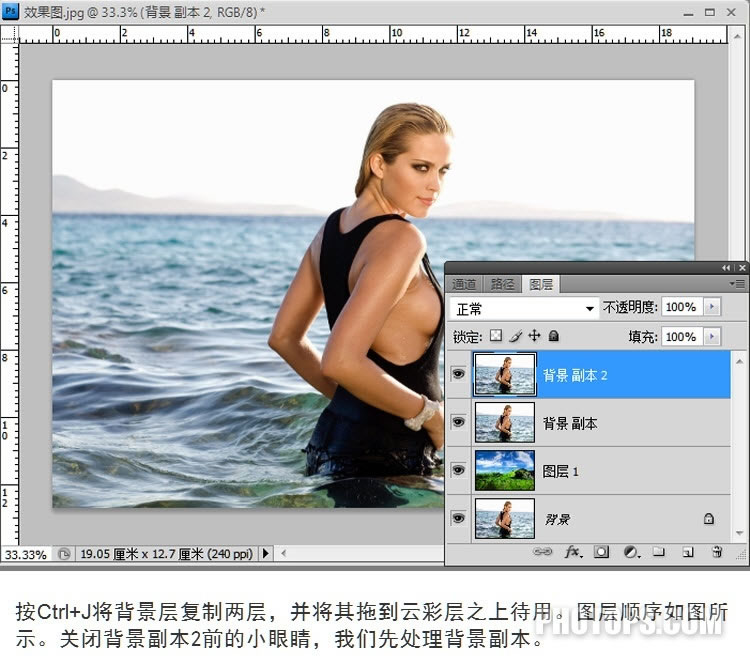
按CTRL+J 将背景层复制两层,并将其拖到云彩层之上待用。图层顺序如图所示。关闭背景副本2前的小眼睛,我们先处理背景副本。
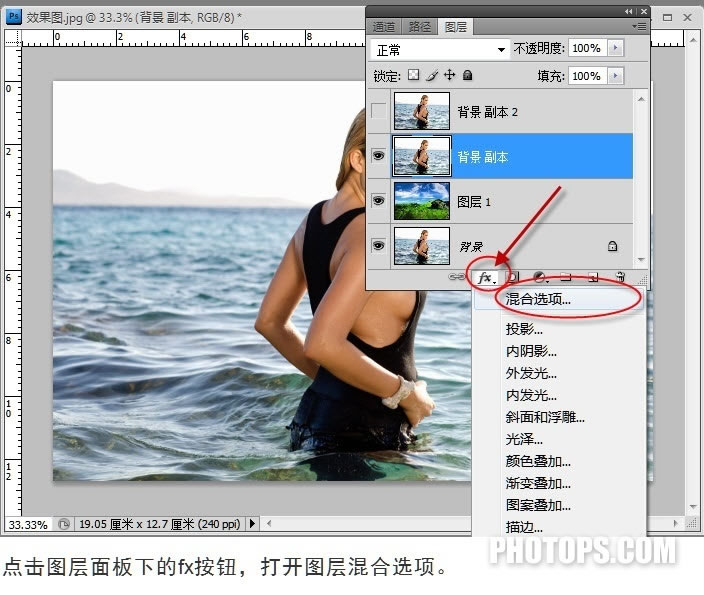
点击图层面板下的FX按钮,打开图层混合选项。
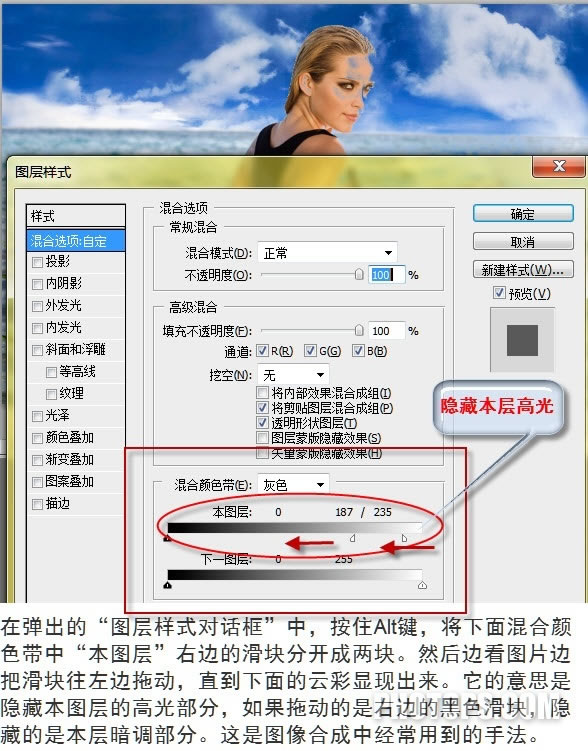
在弹出的“图层样式对话框”中,按住ALT键,将下面混合颜色带中“本图层”右边的滑块分开成两块。然后边看图片边把滑块往左拖动,直到下面的云彩显现出来。它的意思是隐藏本图层的高光部分。这是图像合成中经常用到的手法。
| 123下一页 |